伝票の種類を選択するドロップダウンリストです。起動時は、振替伝票です。「その他の条件...」は入力されて取引を検索するときに使用します。マウスでクリックすると、表示されます。

これから紹介するドロップダウンリストは、表示・非表示の切り替えを「F4」キーで行えます。また、「基本設定編」で「"Enter"キーを項目移動キーとして使う」のチェックがオンになっている前提で紹介していきます。
伝票が表示されると、最初フォーカスが日付入力欄にあります。キーボードから入力するときは、「1116」と入力します。入力後の表示は、「11/16」となります。ドロップダウンリストを表示させると、カレンダーコントロールが現れますので、入力したい日付をマウスで選択します。「<」や「>」ボタンをクリックすると、月単位で表示が切り替わります。
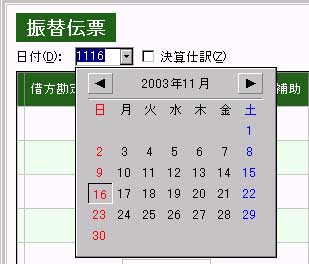
日付入力後"Ente"rキーを押すと、勘定科目入力欄にフォーカスが移ります。「基本設定編」で「ドロップダウンリストを自動表示する」のチェックがオンのとき、科目のドロップダウンリスト
が自動的に表示されます。
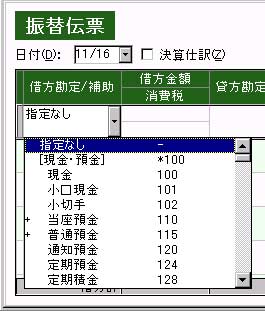
選択した勘定科目に補助科目が設定されているときは、続いて補助科目リストが表示されます。
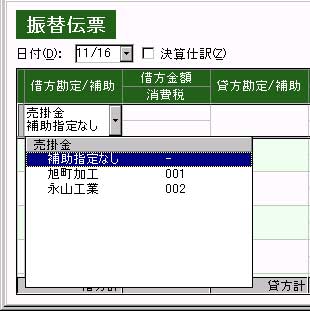
金額入力欄では、電卓コントロールが表示されます。これは、テンキーと連動しています。
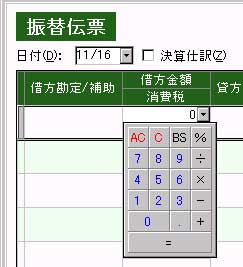
消費税額入力欄も、金額入力欄同様に電卓コントロールが表示されます。

摘要欄では、入力された勘定科目に関連した摘要が表示されます。

消費税区分では、入力された勘定科目に設定されている初期値の消費税区分が選択された状態で表示されます。
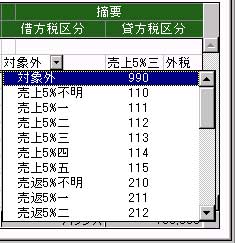
消費税の経理処理が表示されます。ここでも、入力された勘定科目に設定されている初期値の消費税経理処理が選択されています。

勘定科目の消費税経理処理方法を変更したいときは、「リスト」--->「科目リスト」で変更したい勘定科目を選択し、「修正」ボタンをクリックします。

「F4」キーで表示・非表示を切り替えられるのは、ここまでです。
「F8」キーで仕訳バインダーに登録されている取引が表示されます。とても便利な機能ですので、取引の内容を判りやすく「仕訳バインダー」に登録しましょう。「仕訳バインダー」は後述の予定です。
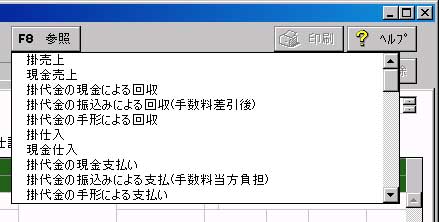
伝票入力時に表示されるドロップダウンリストを紹介しました。使い方によっては、とても便利です。入力欄に「▼」印があったら、一度「F4」キーを押してみましょう。
戻る|インデックス|次へ